todesk是一款强大的远程控制软件,有些时候为了方便操作电脑,会远程操作需要使用的办公电脑,特别是当你下班回到家,突然领导通知有需要处理的公务,而相关的资料在公司的电脑中,那么这种情况就可以通过使用远程控制功能进行传输文件等操作,在使用ToDesk的时候,我们可以设置一个永久的使用密码,这样可以保护我们在使用ToDesk的时候,不会泄露相关的信息,下方是关于如何使用ToDesk设置永久密码的具体操作方法,如果你需要的情况下可以看看方法教程,希望对大家有所帮助。
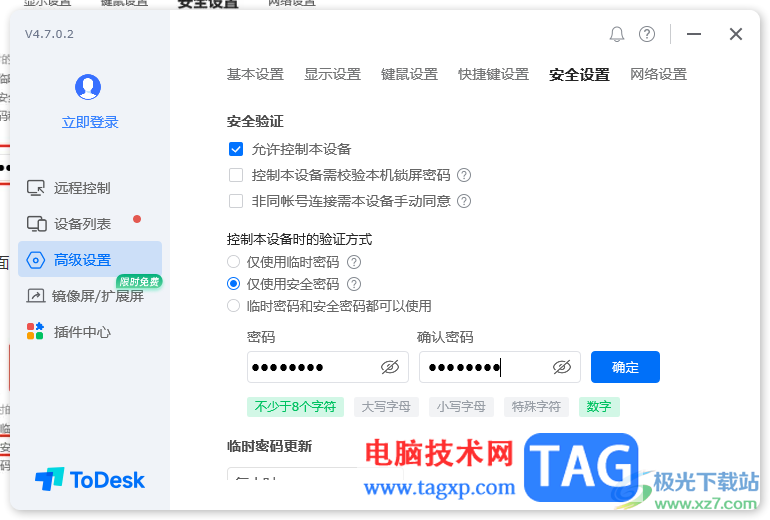
1.直接将ToDesk点击点击启用,在打开的主页面中将左侧的【高级设置】选项卡点击一下。
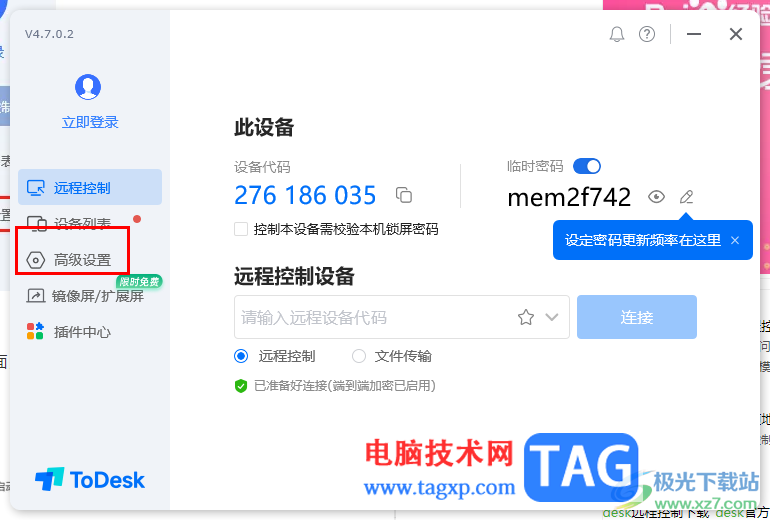
2.这时,我们可以在打开的设置窗口中,将菜单栏中的【安全设置】选项卡进行点击。
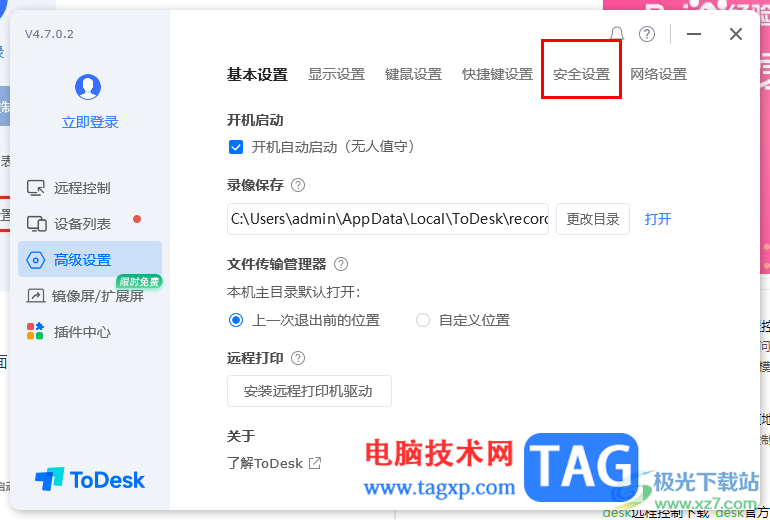
3.之后,我们在安全设置的窗口中,滚动页面上的功能选项,找到【控制设备时的验证方式】,然后将该功能下的【仅使用安全密码】选项。
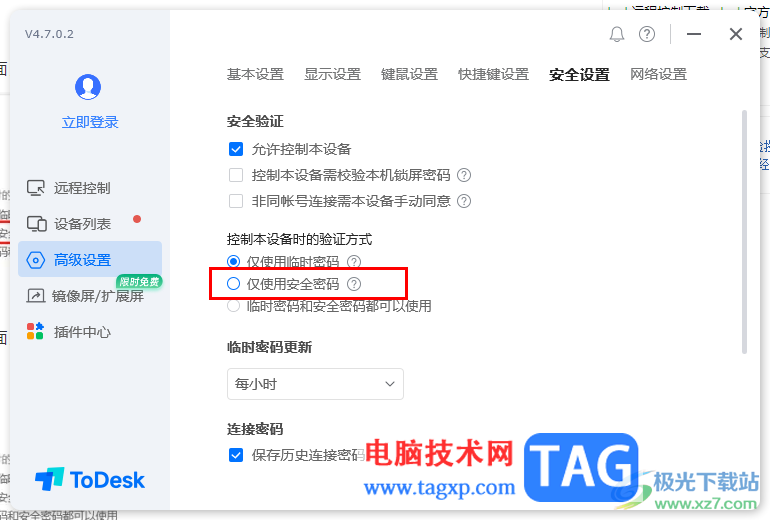
4.之后即可在下方出现一个输入密码的窗口,直接在框中输入自己需要设置的密码。
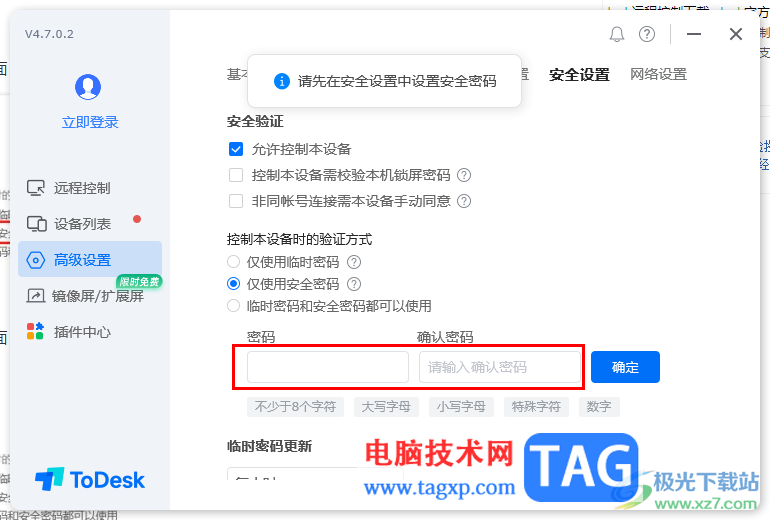
5.输入之后点击一下【确定】按钮保存设置的密码,那么当你需要控制设备的时候输入该密码即可进行连接进行控制。
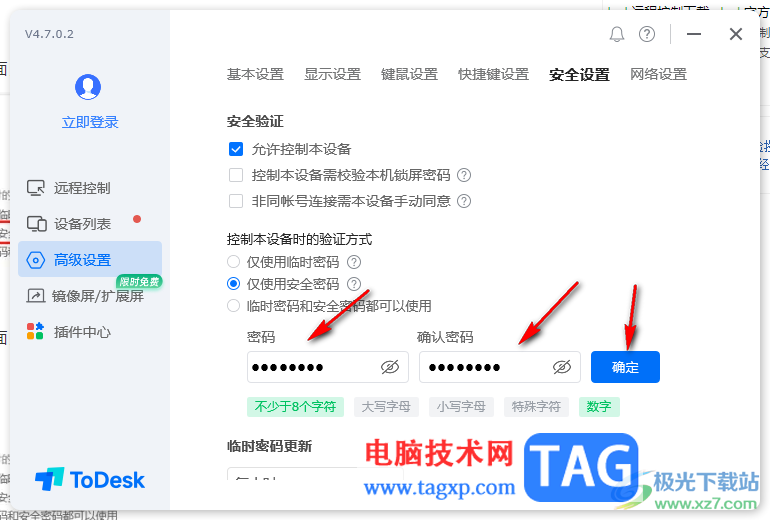
以上就是关于如何使用ToDesk设置永久密码的具体操作方法,有的小伙伴经常会使用ToDesk进行远程控制电脑,那么在控制的时候需要输入相应的密码进行连接,而你可以通过以上的方法教程设置一个永久验证密码可以方便自己连接远程电脑,感兴趣的话可以操作试试。
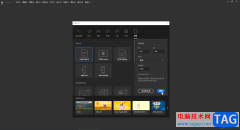 animate中绘制圆角矩形的方法教程
animate中绘制圆角矩形的方法教程
Adobeanimate是一款非常好用的软件,很多小伙伴都在使用。如果我......
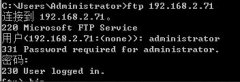 Linux连接windows的ftp unzip出现问题的解决方
Linux连接windows的ftp unzip出现问题的解决方
这篇文章的内容主要讲述的是Linux连接windows的ftp,unzip出现问题......
 Word文档设置标题居中的方法教程
Word文档设置标题居中的方法教程
Word文档是很多小伙伴都在使用的一款软件,在其中我们可以轻松......
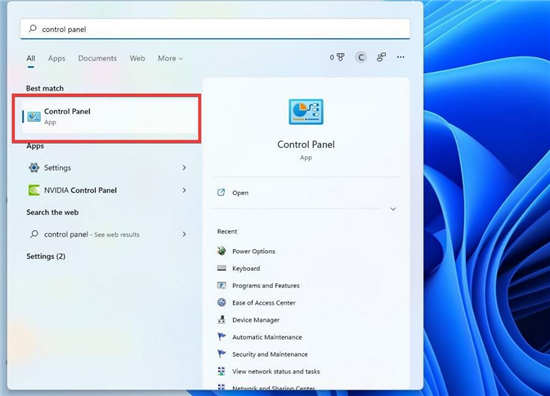 windows11系统通过控制面板关闭自适应亮度
windows11系统通过控制面板关闭自适应亮度
windows11系统通过控制面板关闭自适应亮度方法 如果您发现由于任......
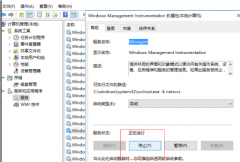 windows找不到文件确定是否正确
windows找不到文件确定是否正确
很多用户打开电脑的时候,系统提示windows找不到文件请确定文件......

作为一款媒体播放器工具,itunes受到了许多用户的喜欢,它是由苹果公司开发的,所以受众面大部分是苹果用户,用户在使用itunes软件时,会发现其中有着itunesstore,在这里面含有丰富的音乐、...
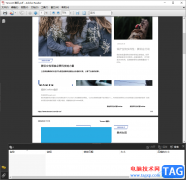
adobereader中对PDF文件进行编辑是十分友好的,你可以通过该软件对PDF文件内容进行随意的修改和设置,其中我们也可以在adobereader9.0中进行附件的添加,添加附件可以补充自己需要说明的内容,...
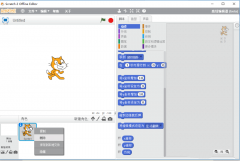
近日有一些小伙伴咨询小编关于scratch怎样制作动画垃圾分类游戏呢?下面就为大家带来了scratch怎样制作动画垃圾分类游戏教程,有需要的小伙伴可以来了解了解哦。...
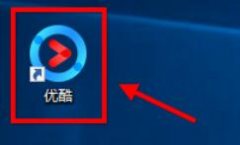
可能有的朋友还不会使用优酷电脑版设置弹幕,那么还不会的朋友赶快来和小编一起学习一下优酷电脑版设置弹幕的操作方法,希望通过本篇教程的学习,可以对各位朋友有所帮助。...

在日常生活中我们可以经常可以看到各种箭头形状,比如各种指示箭头等等,这些箭头通常都是不同的样式效果。如果我们需要在AdobePhotoshop这款软件中绘制弯曲的箭头形状,小伙伴们知道具体...
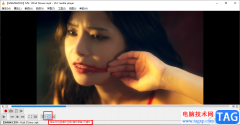
很多小伙伴都喜欢使用VLC播放器,因为在VLC中我们可以打开各种格式的视频以及音频文件,还可以根据自己的需求对播放器进行设置更改。在VLC播放器中播放视频时,有的小伙伴想要设置循环方...

欧路词典是一款功能强大的英语学习工具,帮助用户快速提高英语水平,并且向用户提供了多种多样的功能,例如有着海量扩展词库、标注生词以及多语种翻译功能,因此欧路词典吸引了不少用...

AdobePhotoshop是一款非常好用的图片处理软件,很多小伙伴在日常进行办公时都会需要使用到该软件。如果我们希望在AdobePhotoshop中将多张图片拼接为一张图片,小伙伴们知道具体该如何进行操作...
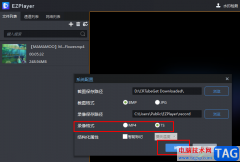
很多小伙伴在使用EZPlayer播放器的过程中,除了可以同时观看多个视频文件之外,我们还可以对视频内容进行截图或是录像操作,保存自己喜欢的视频画面。在对视频进行录像的过程中,有的小...
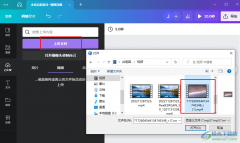
Canva可画是很多小伙伴都在使用的一款图像设计软件,在该软件中可以实现多人实时在线共同创作,极大的提高我们的工作效率,同时该软件还支持多平台,无论是安卓、苹果还是网页端都可以...

Bandizip是目前所有压缩软件中,是受欢迎指数占据前列的一款压缩软件,这款软件的操作界面非常的清爽,你只需要根据该软件中显示出来的功能进行相应的压缩或者解压操作就可以了,当你通...
很多小伙伴在使用钉钉软件的过程中经常会遇到各种各样的问题,但大部分问题都可以直接使用钉钉中的工具进行解决。有的小伙伴在使用钉钉软件编辑重要邮件时,为了让对方看到该邮件为紧...

在日常生活中我们可以在各个场景看到各种图片,有时候我们也会需要编辑和处理一下图片,很多小伙伴在需要编辑和处理图片时,都会首先选择AdobePhotoshop这款软件,在其中我们可以对图片进...
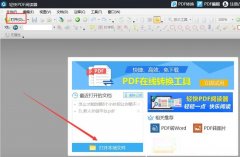
轻快PDF阅读器怎么添加注释呢?最近有好多朋友在咨询小编这个问题,那么针对这个问题,小编今天就为大家带来了轻快PDF阅读器添加注释方法,有需要的朋友不要错过哦。...
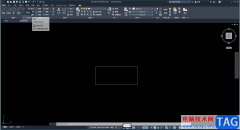
在autoCAD中我们可以看根据自己的需要自由编辑图形,比如我们可以绘制图形后进行移动,旋转,裁剪,复制,镜像,圆角,拉伸,缩放等操作。如果我们在autoCAD中绘制了个直角矩形,后续希望...